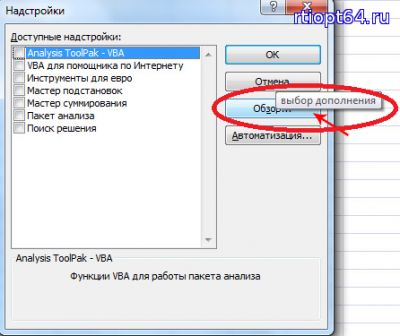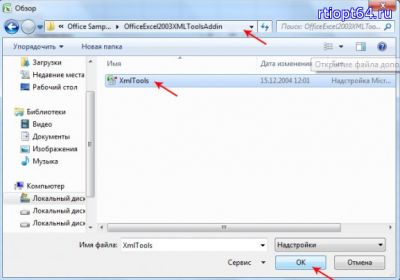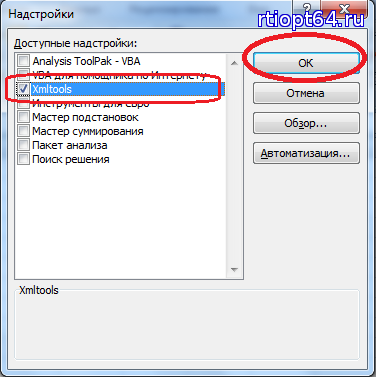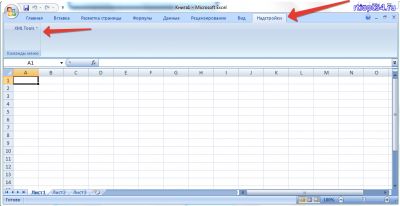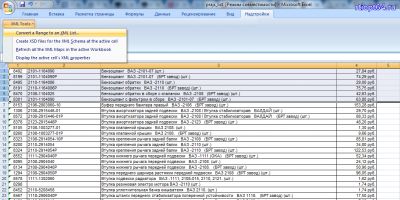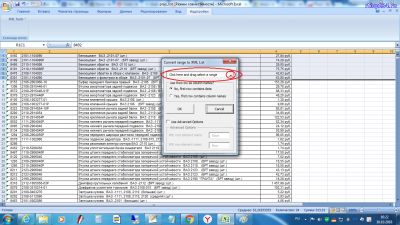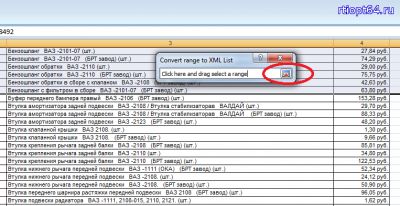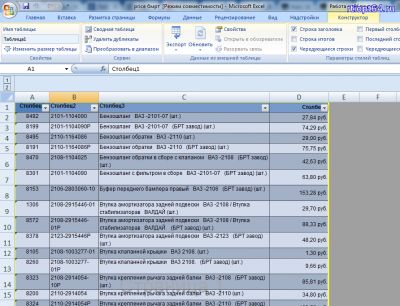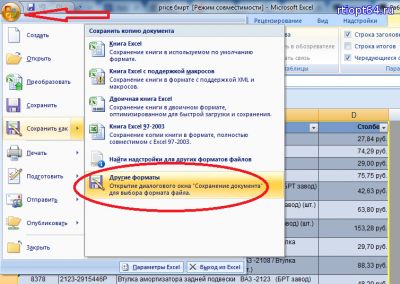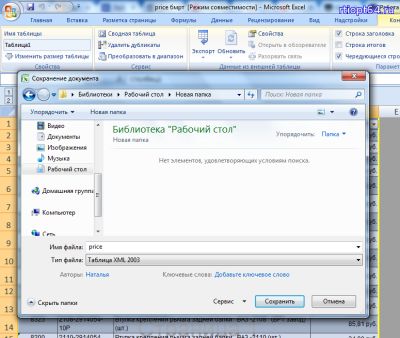Pentru a începe conversia fișierului xls în xml, trebuie să pregătiți Microsoft Office Excel.
Faceți clic pe fila Browse (Revizuire) și mergeți la unitatea C sau mai degrabă:
Acum găsiți add-on-ul XmlTools și faceți clic pe OK. După ce faceți clic pe OK. veți deschide din nou o fereastră cu add-on-uri și în care vom vedea mult-așteptatul nostru add-on XmlTools. cu bold apasati si apasati OK Acum, să ne uităm la lucrarea noastră, să vedem antetul Excel și să vedem meniul Add-ons, să mergem la el și să vedem XML Tools care este convertorul nostru. Aceasta completează instalarea și activarea suplimentului pentru conversia xls în xml.Acum vom învăța cum să convertim
Pentru a face acest lucru, trebuie să deschideți fișierul xls pe care dorim să îl convertim în xml, apoi în meniul Add-in deschideți elementul XML Tools și faceți clic pe el Convert Range to XML List ...
După ce dați clic pe Conversia unui interval într-o listă XML, veți vedea fereastra Convertește o listă la lista XML în această fereastră faceți clic pe fila Faceți clic aici și trageți selectați un interval După ce ați pierdut o fereastră mare Conversia un Range la o listă XML, și va apărea o fereastră mică Conversia Range în lista XML, trebuie să selectați zona de date dorită și faceți clic pe butonul așa cum se arată în captura de ecran După aceea, totul se va schimba ca într-un script, acum îl salvăm Alegeți ca - Alte formate de fișier selectați XML Asta e, am reușit să convertim xls în xml
Acum 11 luni | Tag-uri: Office
Articole similare